كيفية تمكين "التحكم في الوصول إلى المجلد" على نظام التشغيل Windows 10
نشرت: 2018-05-09هل تعلم أن أحدث إصدار من Windows ، أي Windows 10 ، يؤمن الملفات والمجلدات تلقائيًا من هجمات برامج الفدية؟ رقم!! في هذه المدونة ، سنقدم ميزة "التحكم في الوصول إلى المجلد" لنظام التشغيل Windows 10 ، المصممة بشكل رئيسي لحظر برامج الفدية وحماية بياناتك من التعرض للخطر. تعمل هذه الميزة أيضًا على تأمين الملفات والمجلدات من التعديلات غير المرغوب فيها الناتجة عن البرامج الضارة. هنا ، سنوجهك إلى كيفية تمكين "التحكم في الوصول إلى المجلد" على نظام التشغيل Windows 10.
هذه الميزة هي جزء من Windows Defender Exploit Guard المتضمن في Fall Creators Update. عند تمكين شخصية التمكين هذه ، فإنها تتعقب التطبيقات في شكل نصوص برمجية وملفات قابلة للتنفيذ و DLLs وتحاول إجراء بعض التعديلات في الملفات الموجودة في الملفات المؤمنة. في حالة تثبيت تطبيقات ضارة لا يمكن التعرف عليها في نظام التشغيل Windows 10 ، ستحظر هذه الميزة التطبيق على الفور وسترسل إليك إشعارًا بشأن الأنشطة المشبوهة.
دعنا نتعرف على ثلاث طرق مختلفة تساعد في تمكين الوصول المتحكم فيه إلى المجلد في Windows 10.
كيفية تمكين الوصول إلى المجلد المتحكم فيه باستخدام PowerShell
طريقة 1
باستخدام PowerShell ، يمكنك تمكين هذه الميزة الجديدة وتكوينها. كل ما عليك فعله هو البدء واكتب "Windows PowerShell". انقر بزر الماوس الأيمن فوق النتيجة وانقر فوق تشغيل كمسؤول.

لتمكين الميزة ، اكتب الأمر التالي واضغط على Enter. سوف تحصل على النتيجة التالية.
تم تمكين Set-MpPreference -EnableControlledFolderAccess
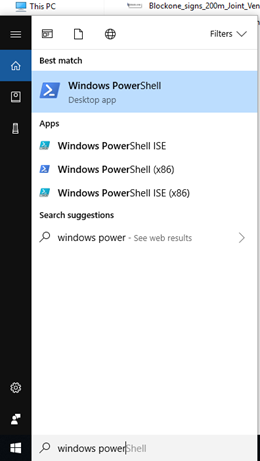
الطريقة الثانية
من الممكن أن يؤدي الوصول إلى المجلد المتحكم فيه إلى حظر تلك التطبيقات التي تستخدمها لفترة طويلة وتكون جديرة بالثقة. لجلب هذا التطبيق إلى القائمة البيضاء ، يمكنك استخدام PowerShell بالطريقة التالية.
انتقل إلى ابدأ وابحث عن Windows PowerShell ، ثم انقر بزر الماوس الأيمن على النتيجة وانقر فوق تشغيل كمسؤول.
اكتب الأمر المذكور أدناه واضغط على Enter.
Add-MpPreference -ControlledFolderAccessAllowedApplications "D: \ path \ to \ app \ app.exe"
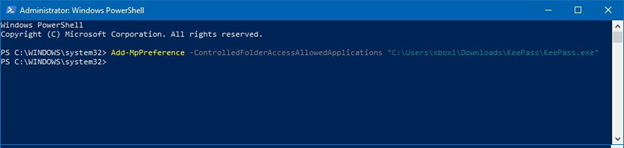
الطريقة الثالثة
هناك ملفات معينة غير موجودة في المجلدات المحمية الافتراضية وتتطلب التحصين. هنا ، يمكنك استخدام أمر PowerShell وإضافة موقع جديد لتلك الملفات.
افتح قائمة ابدأ وابحث عن Windows PowerShell ، ثم انقر بزر الماوس الأيمن فوق النتيجة وانقر فوق تشغيل كمسؤول. ثم أضف الأمر المذكور أدناه واضغط على Enter.
Add-MpPreference -ControlledFolderAccessProtectedFolders "D: \ folder \ path \ to \ add"
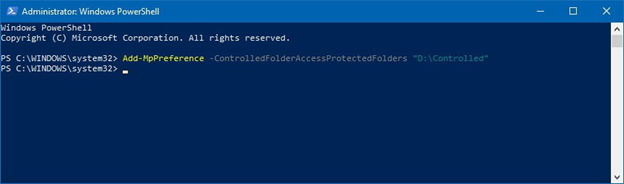
كيفية تمكين الوصول إلى المجلد المتحكم فيه عبر مركز الأمان
طريقة 1
إن أبسط تقنية لتكوين وتمكين الوصول المتحكم فيه إلى المجلد هي باستخدام لوحة معلومات Windows Defender Security Center. ما عليك سوى تشغيل Windows Defender Security Center والنقر على خيار "الحماية من الفيروسات والتهديدات".
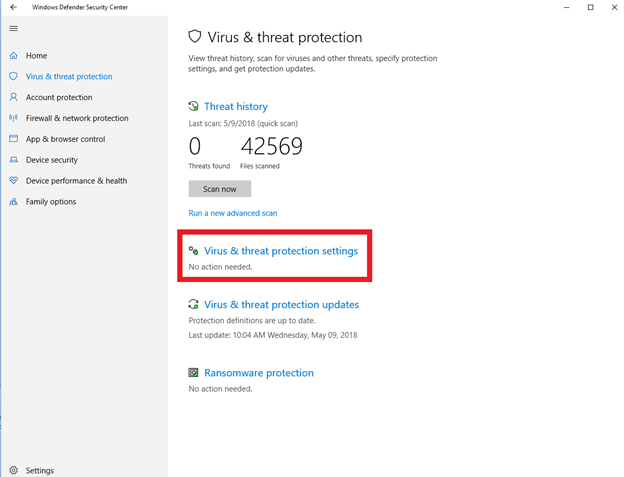
قم بالوصول إلى خيار الإعدادات الخاص به وقم بتعيين مفتاح التبديل.
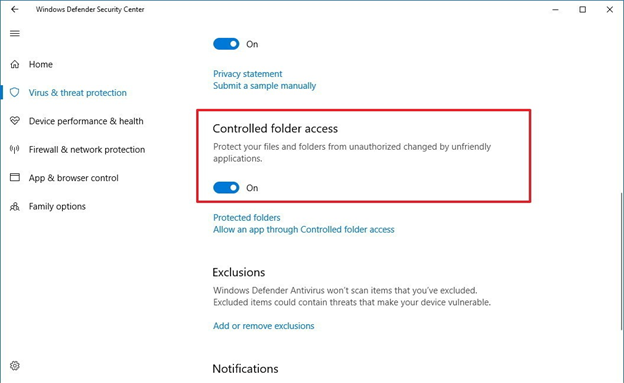
يمكن لـ Windows Defender Antivirus الآن تأمين ملفاتك ومجلداتك من الوصول غير القانوني عبر البرامج السيئة.
الطريقة الثانية
بإضافة موقع جديد ، يمكنك حماية الصور والمستندات ومقاطع الفيديو والمجلدات المفضلة. ومع ذلك ، لا يمكنك تعديل القائمة الافتراضية للملفات والمجلدات المؤمنة ، ولكن إذا قمت بتخزين ملفاتك في أي مكان آخر ، فيمكنك حمايتها عن طريق إضافة مجلد جديد أو مسار محرك أقراص يدويًا.
ابدأ ببدء تشغيل Windows Defender Security Center ثم انقر فوق الحماية من الفيروسات والتهديدات. من هناك ، قم بالوصول إلى خيار الإعدادات الخاص به واضغط على رابط المجلدات المحمية.
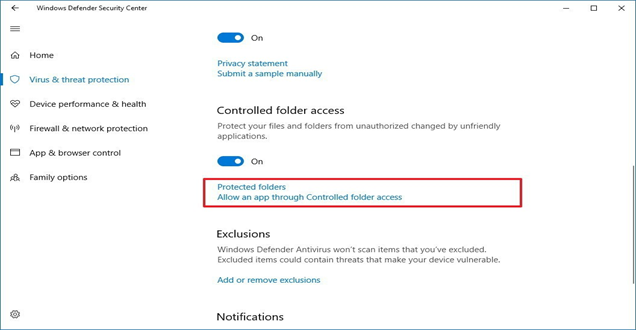
أخيرًا ، انقر فوق خيار "إضافة مجلد محمي". يمكنك أيضًا الانتقال إلى موقع جديد إذا كنت تخطط للإضافة والنقر فوق الزر تحديد مجلد.

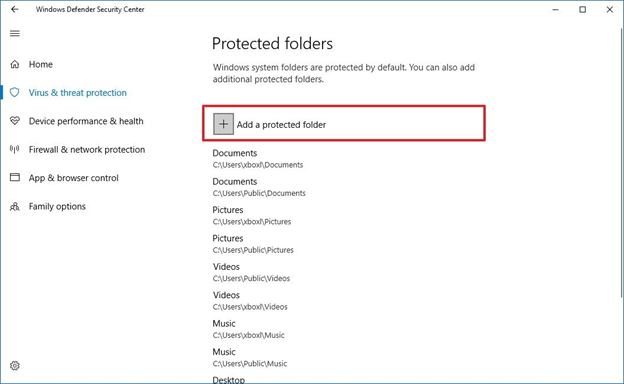
الطريقة الثالثة
إذا كنت تريد السماح بتطبيقات معينة تعتبرها آمنة وجديرة بالثقة ولكن Windows 10 يحظرها في النهاية ، فيجب عليك السماح للتطبيق يدويًا. انتقل إلى مركز حماية Windows Defender وانقر على الحماية من الفيروسات والتهديدات. قم بزيارة خيار الإعدادات وضمن "الوصول المتحكم فيه إلى المجلد" ، انقر على "السماح لتطبيق" عبر رابط الوصول إلى المجلد المتحكم فيه.
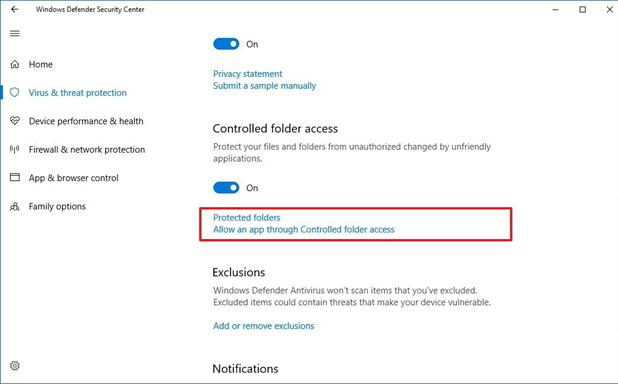
أخيرًا ، انقر فوق الزر "إضافة تطبيق مسموح به".
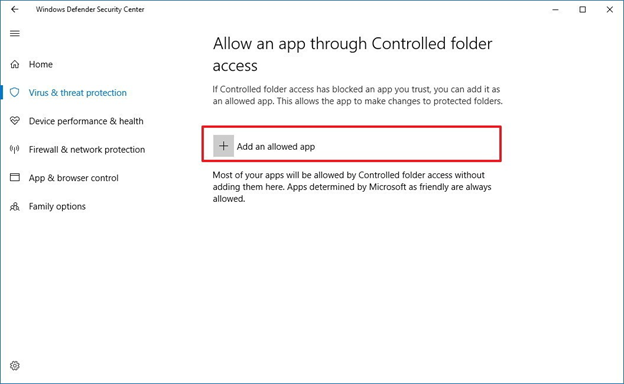
اقرأ أيضًا: أفضل 10 برامج لمكافحة البرامج الضارة لنظام التشغيل Windows
تمكين الوصول إلى المجلد المتحكم فيه من خلال وسائل نهج المجموعة
طريقة 1
يمكنك أيضًا استخدام محرر نهج المجموعة المحلي لتمكين الوصول إلى المجلد المتحكم فيه. اسمحوا لي أن أوضح كيف. لفتح أمر التشغيل ، استخدم مفتاح Windows + R اختصار لوحة المفاتيح وبعد كتابة gpedit.msc وافتح Local Group Policy Editor بالنقر فوق موافق.
تصفح المسار التالي:
تكوين الكمبيوتر> القوالب الإدارية> مكونات Windows> Windows Defender Antivirus> Windows Defender Exploit Guard> التحكم في الوصول إلى المجلد
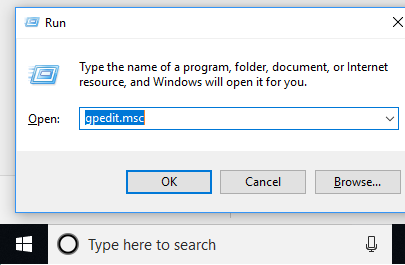
انقر نقرًا مزدوجًا فوق "تكوين نهج الوصول إلى المجلد المتحكم فيه" على الجانب الأيمن واختر الزر "ممكّن". في قسم "الخيار" ، حدد خيار الحظر باستخدام القائمة المنسدلة ثم قم بالتطبيق أخيرًا.
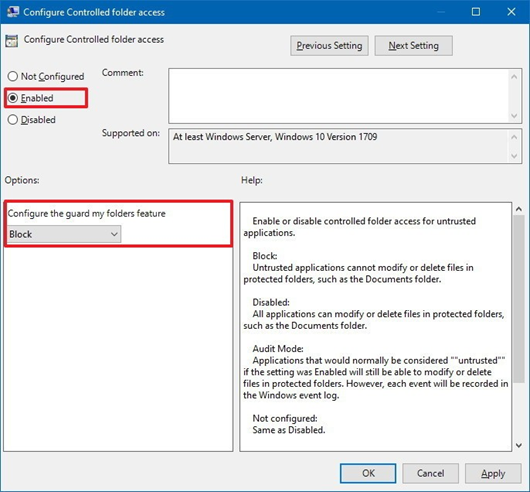
الآن يمكن بسهولة حماية المجلدات والملفات المخزنة في القسم الافتراضي. ومع ذلك ، فإن المشكلة الوحيدة الموجودة في هذه الخطوة هي أن الترتيب الآخر سيتطلب تغييرات باستخدام "نهج المجموعة".
الطريقة الثانية
يمكن حماية الملفات غير المحمية الموجودة في مجلد مختلف من خلال سياسة "تكوين المجلدات المحمية" ، والتي تضيف موقعًا جديدًا. لفتح أمر التشغيل ، استخدم اختصار لوحة المفاتيح "مفتاح Windows + R" وأدخل gpedit.msc لتصفح محرر نهج المجموعة المحلي.
الآن ، تصفح المسار المحدد:
تكوين الكمبيوتر> القوالب الإدارية> مكونات Windows> Windows Defender Antivirus> Windows Defender Exploit Guard> التحكم في الوصول إلى المجلد
الآن ، انقر نقرًا مزدوجًا فوق تكوين سياسة المجلدات المحمية في الجانب الأيمن واختر الزر ممكّن.
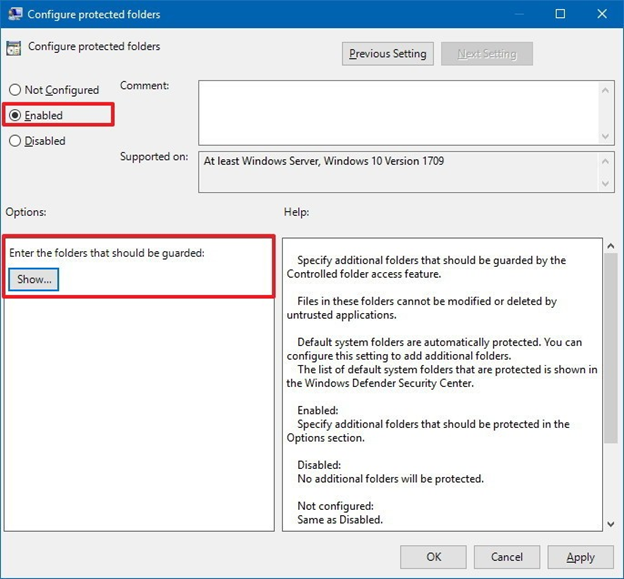
في قسم "الخيارات" ، ستجد زر إظهار ، انقر فوقه وحدد المواقع التي تخطط لحمايتها عن طريق إدراج مسار المجلد في حقل "اسم القيمة". بعد ذلك ، أضف 0 في حقل "القيمة". كرر هذا الإجراء لإضافة مواقع أخرى.
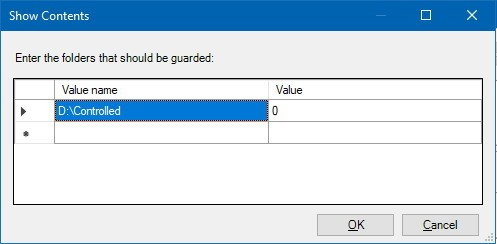
الطريقة الثالثة
عند تطبيق "نهج المجموعة" لتمكين الوصول المتحكم فيه إلى المجلد ، استخدم سياسة "تكوين التطبيقات المسموح بها" لإدراج التطبيقات التي تثق بها في القائمة البيضاء وتجنب حظرها.
لفتح أمر التشغيل ، استخدم مفتاح Windows + اختصار لوحة المفاتيح R. لفتح محرر نهج المجموعة المحلي ، اكتب gpedit.msc
تصفح المسار المحدد:
تكوين الكمبيوتر> القوالب الإدارية> مكونات Windows> Windows Defender Antivirus> Windows Defender Exploit Guard> التحكم في الوصول إلى المجلد
الآن ، انقر نقرًا مزدوجًا فوق تكوين سياسة التطبيقات المسموح بها على الجانب الأيمن واختر الخيار ممكّن. في "خيارات" ، ستجد زر إظهار ، انقر فوقه.
حدد موقع التطبيق. ملف exe الذي تنوي السماح به في حقل "اسم القيمة". ثم أضف 0 في حقل "القيمة".
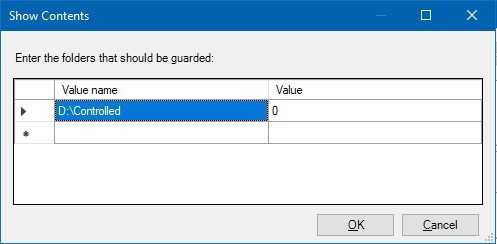
كرر هذه الخطوة لإضافة المزيد من المواقع.
يجب أن تقرأ: أفضل 10 برامج مكافحة فيروسات لنظام التشغيل Windows
إذا كنت تمتلك Windows 10 وتخطط لتأمين الملفات والمجلدات من هجوم برامج الفدية ، فيمكن أن تكون التحديثات الجديدة لنظام التشغيل Windows 10 مفيدة. هل تعرف أي نصائح وحيل لم يرد ذكرها في هذه القائمة؟ لا تخبرنا في قسم التعليقات أدناه!
